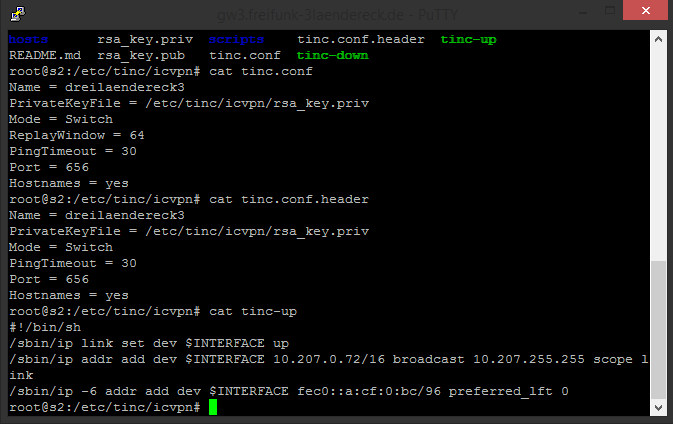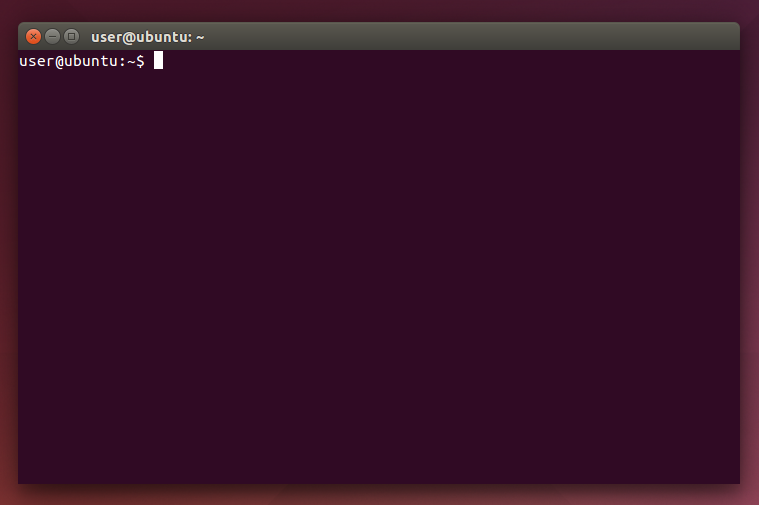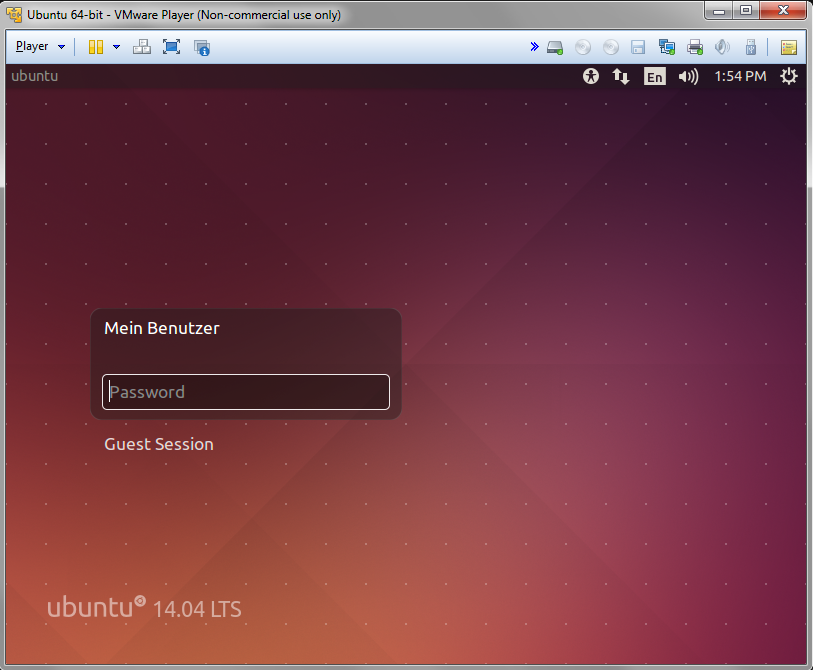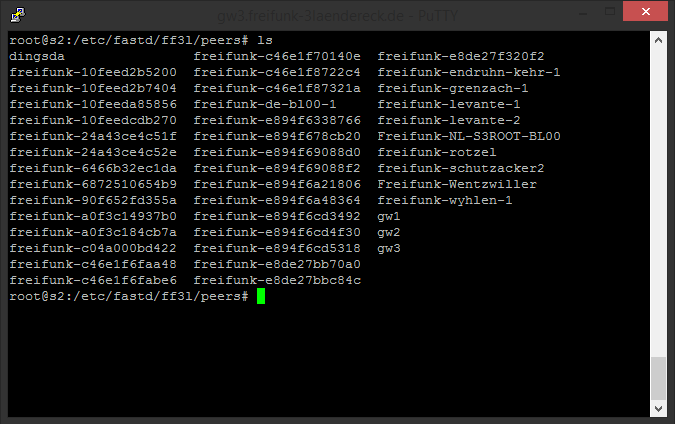Aktualisierung der Routersoftware
Rüdiger Lorenz
Um von den zahlreichen Verbesserungen, die die fleißigen Entwickler des Freifunk-Netzwerkes entwickeln, braucht es regelmäßige Aktualisierungen der Firmware (Betriebssystems-Software) der Freifunk-Router. In der Regel ist es kein Problem, wenn ein Knoten mal eine Weile nicht online ist, weil er sich das Update dann lädt, wenn er das nächste mal wieder online geht. Dieses Mal ist das etwas anders, weil nach einigen Jahren die Software-Komponente aktualisiert werden muss, die die Verbindung in das Freifunk-Netz herstellt und die Kommunikation der Router untereinander regelt. Um dieses Update störungsfrei zu ermöglichen gibt es eine Interimsversion der Firmware, die im Moment gerade zur Verfügung steht und eine zusätzliche Funktion bietet: Kann ein Router keine Verbindung zum Update-Server herstellen, weil er selbst nicht über einen Internetanschluss mit dem Freifunk-Netz verbunden ist, schaltet er seine Netz-Schnittstelle, die die Funkverbindung von Endgeräten mit dem Router ermöglicht ab, und versucht sich selbst über Funk mit einem Freifunk-Router in der Nachbarschaft als Endgerät mit dem Freifunk-Netz zu verbinden. Über diese Verbindung kann er dann das benötigte Update beziehen und sich dann auf die neueste Firmware aktualisieren. Der etwas komplizierte Weg ist notwendig, weil die alte und die neue Version nicht direkt miteinander kommunizieren können und Router, die nur über… Read More